Je brskanje po spletu postalo vadba nezadovoljna s Safarijem na vašem iPhoneu (600 USD v Walmartu) ali iPadu ($ 289 na Amazon Marketplace)?
Prvi osumljenec, ki bo v tem kaznivem dejanju upošteval najbolj napačno, je vaše omrežje Wi-Fi, če pa druge naprave brenčajo v razumnem posnetku in to je samo ena iOS naprava, katere Safari deluje počasi in počasi, obstaja nekaj stvari, lahko poskušate pospešiti nazaj.
Zaprite zavihke
V brskalniku Safari je enostavno odpreti število odprtih zavihkov. Kot vseživljenjski ljubitelj nogometa zvezne države Ohio, dobim dnevno e-novice o ekipi in vsakič, ko se dotaknem zgodbe, se odpre kot nov zavihek v Safariju. Ali potem zaprem vsak zavihek, ko končam z branjem o svojem Buckeyesu? Seveda ne. Ko se Safari počuti počasi, zaprem vse odprte zavihke, ki sem jih sedel v Safariju, tako, da dolgo pritisnem gumb Tab v spodnjem desnem kotu in nato tapnem Zapri vse [vstavi številko tukaj] . (Dotaknete se lahko tudi gumba zavihki in dolgo pritisnete Končano, da pridete do iste možnosti.)
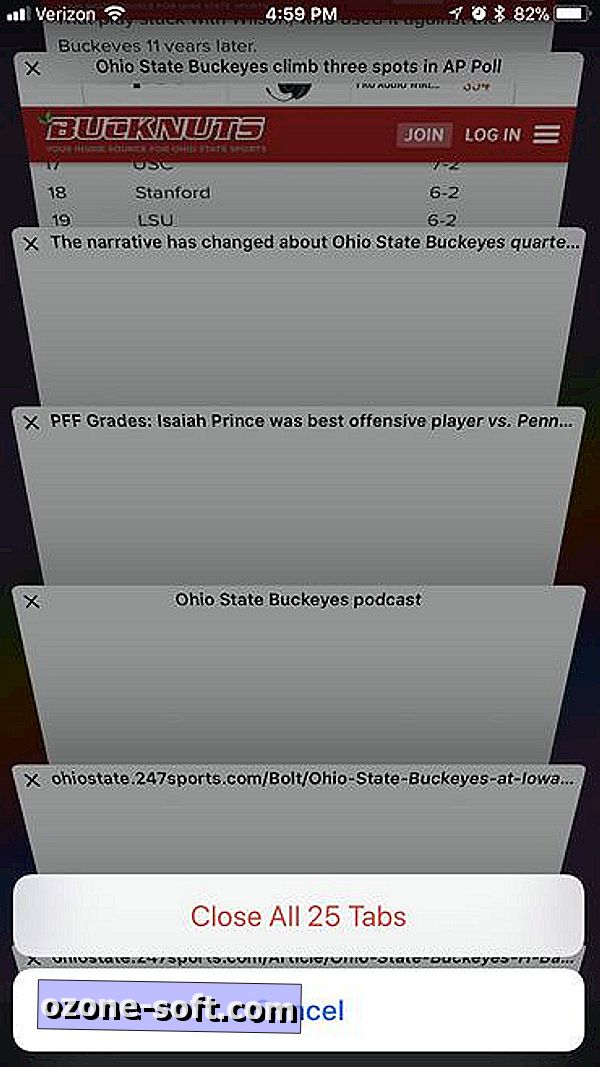
Počisti zgodovino, piškotke in podatke
Ta poteza lahko pospeši Safari, vendar pa bo brskalnik nekoliko bolj boleč, da ga uporabite na začetku, ker ne bo predlagal URL-ja med tipkanjem, dokler ne obiščete spletnega mesta. Pojdite v Nastavitve> Safari in izberite Počisti zgodovino in podatke spletnega mesta, da zbrišete zgodovino brskanja in podatke skupaj s piškotki. Vaši zaznamki bodo ostali in Safari bo zapomnil vaše podatke za samodejno izpolnjevanje obrazcev.
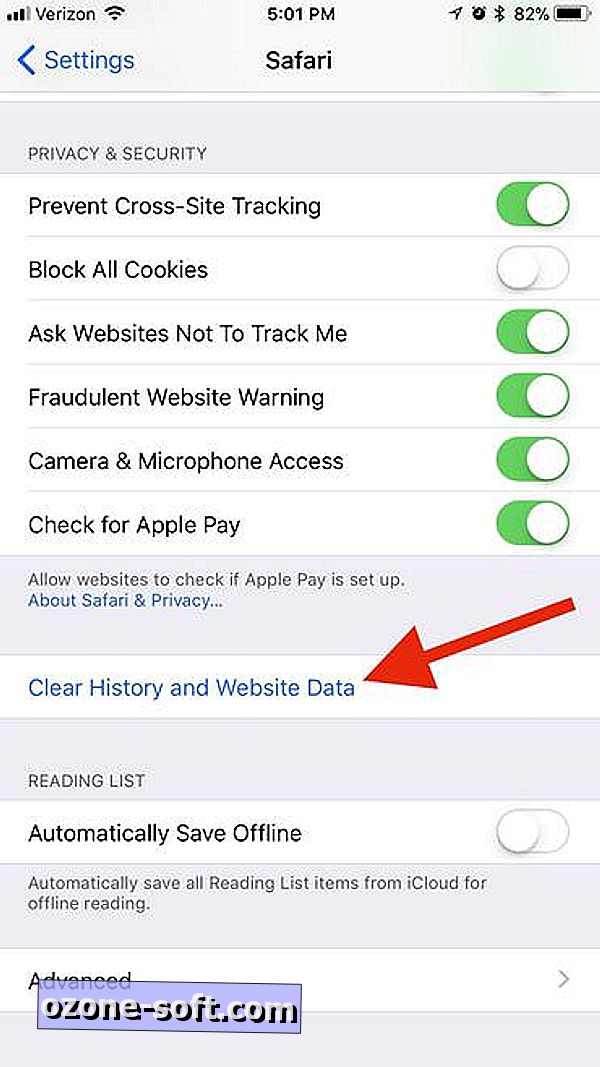
Onemogoči procese v ozadju
Mogoče je, da sam Safari ni kriv, ampak nekaj procesov v ozadju, ki sinhronizirajo dragocene sistemske vire. Če vaš iPhone prenese posodobitve in osvežitvene aplikacije v ozadju, medtem ko brskate, lahko vaša uspešnost trpi.
Če želite onemogočiti samodejne prenose, pojdite v Nastavitve> iTunes & App Stores in izklopite samodejne prenose za Glasbo, Aplikacije, Knjige in Zvočne knjige in Posodobitve.
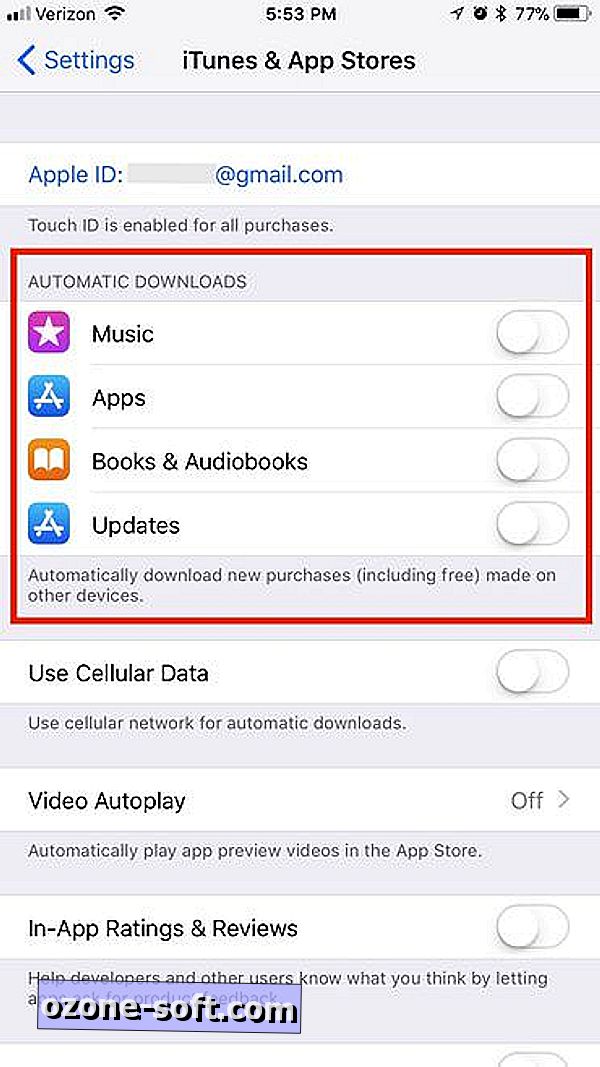
Če želite onemogočiti osveževanje aplikacije v ozadju, pojdite v Nastavitve> Splošno> Osvežitev aplikacije ozadja in ga izklopite. Če pa trdno sumite, da aplikacija ali aplikacije, ki se v ozadju osvežijo, nekoliko preveč po vaših željah, lahko funkcijo za posamezne aplikacije onemogočite s spodnjega seznama.
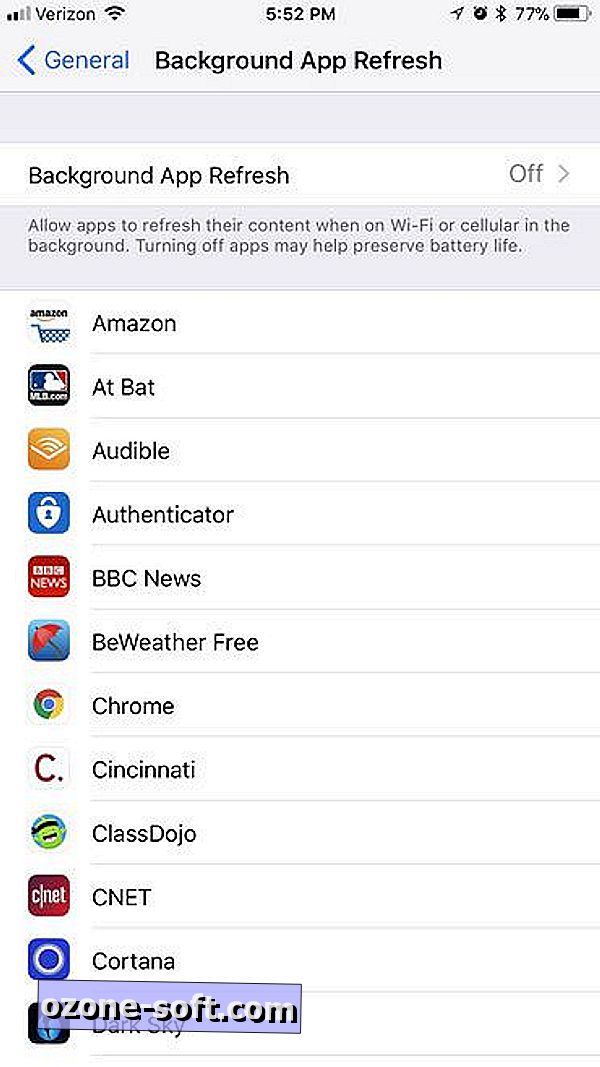
Ponastavitev omrežnih nastavitev
Ko vse ostalo ne uspe, lahko poskusite ponastaviti omrežno povezavo. Ponovno se boste morali povezati s katerim koli omrežjem Wi-Fi, vendar bo morda popravilo, kar bo povzročilo Safari. Pojdite v Nastavitve> Splošno in se pomaknite do dna in tapnite Ponastavi . Na strani Ponastavi tapnite Ponastavi omrežne nastavitve .













Pustite Komentar